来自b站一博主的教程
研究了一下visual 记录一下教程,工欲善其事,必先利其器。网上太多教程都是直接开始告诉你怎样去进行学习那些C语言代码,但是很少有人叫你去了解一款软件,当然现在的大学老师也是一样的直接教你上手代码,从来没管你怎样使用快捷键,还有那些软件的面板只字未提。下面就是这款软件的一些大致的使用教程。
还有这里还写了一些计算机基础。这个放在最后吧,因为与题目无关。
1,首先是下载软件,直接在在浏览器里找打他的官网,附在下面,紫色那个。
还是那句话,别把东西安装在c盘。
免费的开发人员软件和服务 - Visual Studio (microsoft.com)
2,由于b站有相应的安装教程,所以在下面就不赘述了。
3,在软件里面直接创建新项目和在进入后在源文件哪里右键创建的文件是有区别的,创建新项目哪里创建需要一个文件夹,但是在源文件哪里右键的文件存在的在项目文件的子层级。即包含关系,项目文档,包含创建的源文件。
4,右键源文件哪里创建的源文件,如果是要写c语言的话需要把后缀(.cpp)改为 (.c)
下面是对应关系
c语言----->.c
c++---- >.cpp
5,创建的新项目里包含几个文件,如下:
5.1 (.vs)文件是配置文件,不用管。
5.2 (x64)对应的是64位的电脑,(x84)是对应的32位的电脑。
5.3 (.sln)可以打开编辑的文件。
6,在工具,管理和预览功能,里可以改变颜色和字体。
7, f5调试,并执行,
ctrl f5执行,不调试
8,计算机基础,很多软件都有搜索功能,可以直接搜索出来你需要的设置,还有文件。
9,工具,文本编译器,所有语言,行号。
10,工具,选项,可以直接搜索。
11,双击错误位置,可以直接跳转。
12,创建的源文件,只能有一个main函数,否则报错。
13,为了解决12报错的问题,只需要右键remove 。文件就只剩一个了,但是在文件夹里可以找到。
14,能支持打开的是.sln文件,可以直接打开全部源文件,
如果创建了多个源文件不用.sln打开的话,就一个一个打开,但是只能编辑,不能运行。
15,在文件夹选择项目文件然后x64,debug,里可以找到项目的exe文件。
16,.debug里面的.exe文件,一般不能直接依赖外界打开,所以不能用于分享。
16.1,将debug改为release后,点击生成,然后生成解决方案,在文件下会多出一个release文件,是可以分享给被人的软件形式。
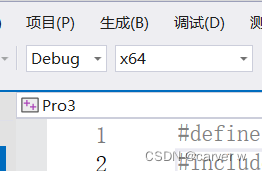
32位,x86
64位,x64
17,生成解决方案,即可以生成可执行文件。既可以给别人的方法。
18,如果是分享代码,直接压缩文件夹。
19,初学者要把代码写规范,要记得时刻保存,避免代码丢失。
int t = 12;就是说需要把等号左右打一个空格,方便看。
20,里面的每个小的功能框都可以在视图里找到,所谓的工具栏如下。

最后
软件的分类
1)驱动软件,硬件与软件沟通的桥梁,比如使得鼠标,键盘与电脑相连接的驱动
2)操作系统,win11,linux等
3)c/s架构软件,client, server,客服端,服务端。
4)b/s架构软件,browser,server。依靠浏览器提供服务,为前端。
5)移动端,android ios。





















 3017
3017











 被折叠的 条评论
为什么被折叠?
被折叠的 条评论
为什么被折叠?








